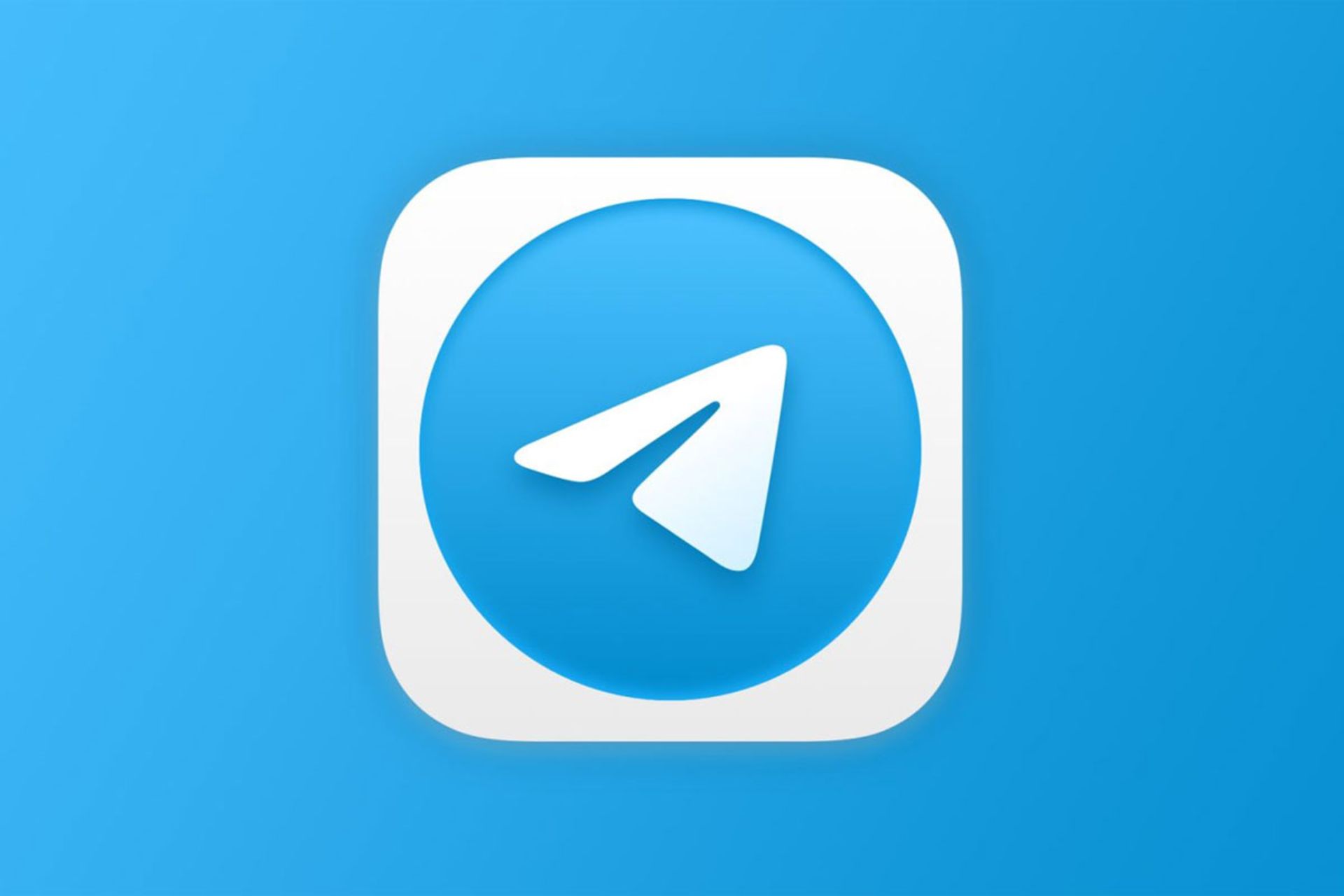
بسیاری از ما بهدلیل خستگی، توان و حوصلهی کافی برای گفتوگوی متنی یا بهطور خودمانیتر، چت کردن در تلگرام یا دیگر پلتفرمها را با دوستانمان نداریم؛ در چنین شرایطی، برقراری تماس صوتی میتواند راهگشا باشد تا بهجای اینکه پیامهای طولانی بنویسیم یا با ارسال ویسهای پیدرپی حوصلهی دیگران را سر ببریم، در قالب یک تماس صوتی، مکالمهای مفید با اطرافیانمان داشته باشیم.
ازآنجاکه اینروزها بسیاری از افراد، گروهها و کانالهای تلگرامی را به دیگر پلتفرمها ترجیح میدهند، در این مقاله تصمیم گرفتیم نحوهی برقراری تماس صوتی تلگرام را آموزش دهیم تا از این طریق لحظاتی دلپذیر و ماندگار را با دوستانتان به اشتراک بگذارید.
«این آموزش برای کاربرانِ مبتدی تهیه شده است»
برقراری تماس صوتی در تلگرام
چه از نسخهی اندروید و iOS تلگرام استفاده کنید و چه نسخهی دسکتاپ را ترجیح دهید یا اصلاً بنا به شرایط هر دو نسخه را در اختیار داشته باشید، در هر صورت درست مانند تماس تصویری تلگرام، این امکان را دارید که با تماس صوتی تلگرام، با اطرافیانتان در سراسر دنیا گفتگو کنید.
تماس صوتی گروهی تلگرام در اندروید
پیش از شروع این نکته را مدنظر داشته باشید که برای برقراری تماس گروهی، افزونبر ادمین بودن، باید تلگرام خود را به جدیدترین نسخه آپدیت کنید. اگر از این مسئله اطمینان دارید، مراحل زیر را برای برقراری ارتباط پیش ببرید:
- پس از اجرای تلگرام، به گروه وارد شوید و روی نام گروه ضربه بزنید.
- نماد سهنقطه و سپس Start Video chat را انتخاب کنید.
- در پنجرهی Video chat یک بار دیگر Start Video Chat را فشار دهید.
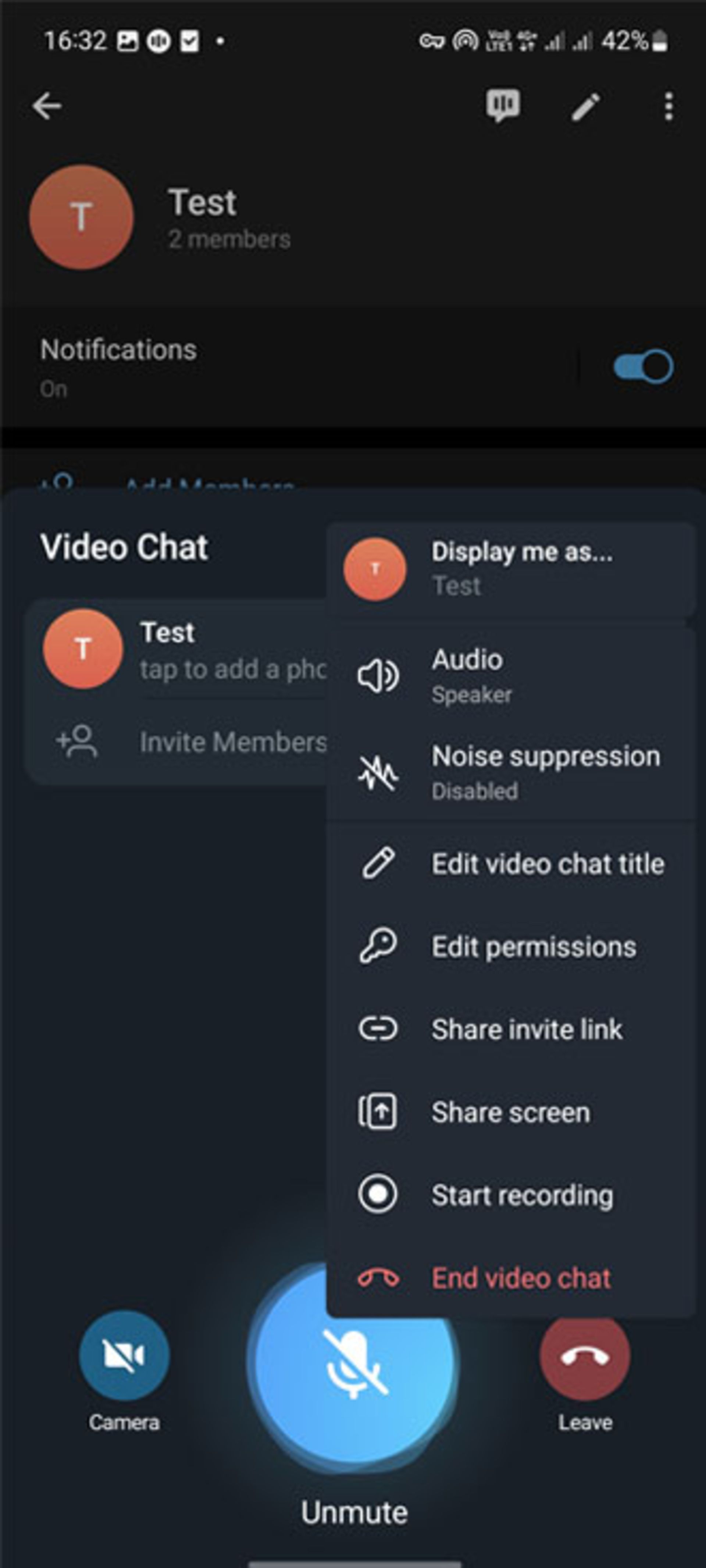
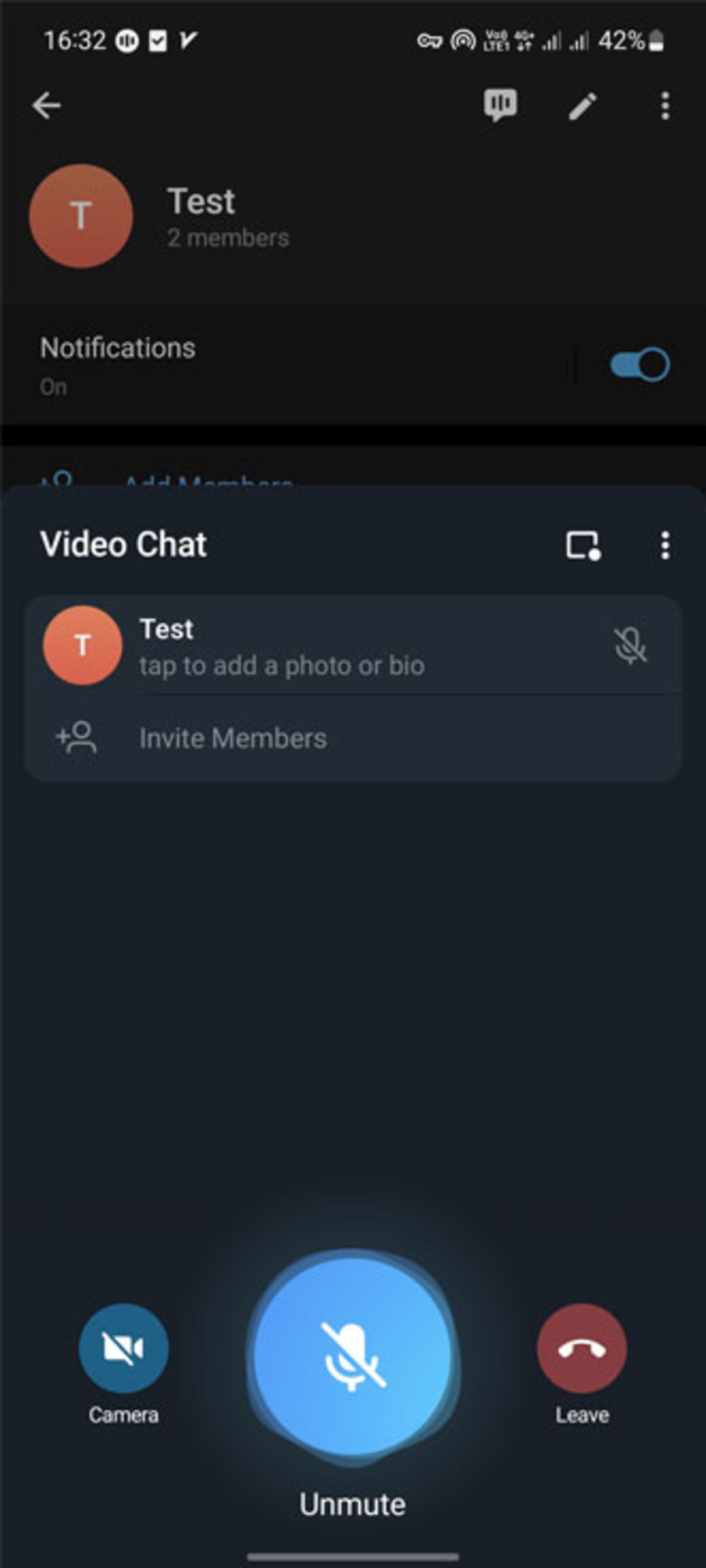

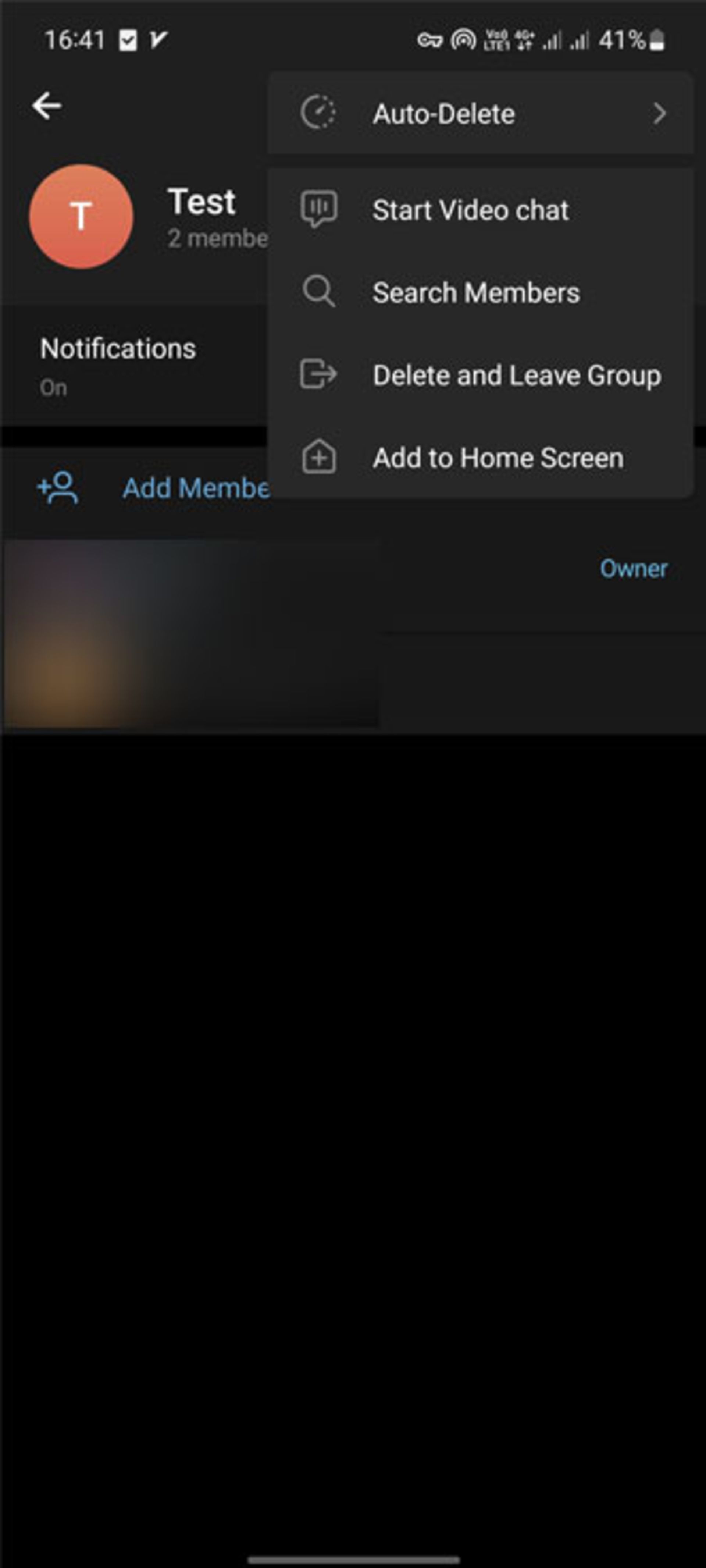
در صفحهی تماس، دوربین بهطور پیشفرض خاموش است و برای شروع صحبت، فقط باید میکروفون را فعال کنید؛ البته پیش از این، برای دعوت از دوستان و همگروهها، روی گزینهی Invite Members ضربه بزنید و افراد مدنظرتان را به لیست تماس اضافه کنید. همچنین میتوانید با استفاده از گزینهی Copy Invite Link لینک دعوت را برای دیگر اعضای گروه، به اشتراک بگذارید تا بدین وسیله به تماس ملحق شوند.
زمان بندی تماس گروهی تلگرام
برای زمانبندی تماس گروهی در تلگرام، همانطور که در تصویر مشاهده میکنید، پس از انتخاب گزینهی Start Video Chat باید بهجای انتخاب دوبارهی همین عبارت، دکمهی Schedule Video Chat را فشار دهید. در این صورت صفحهای مشابه آنچه در تصویر میبینید، برایتان باز خواهد شد.
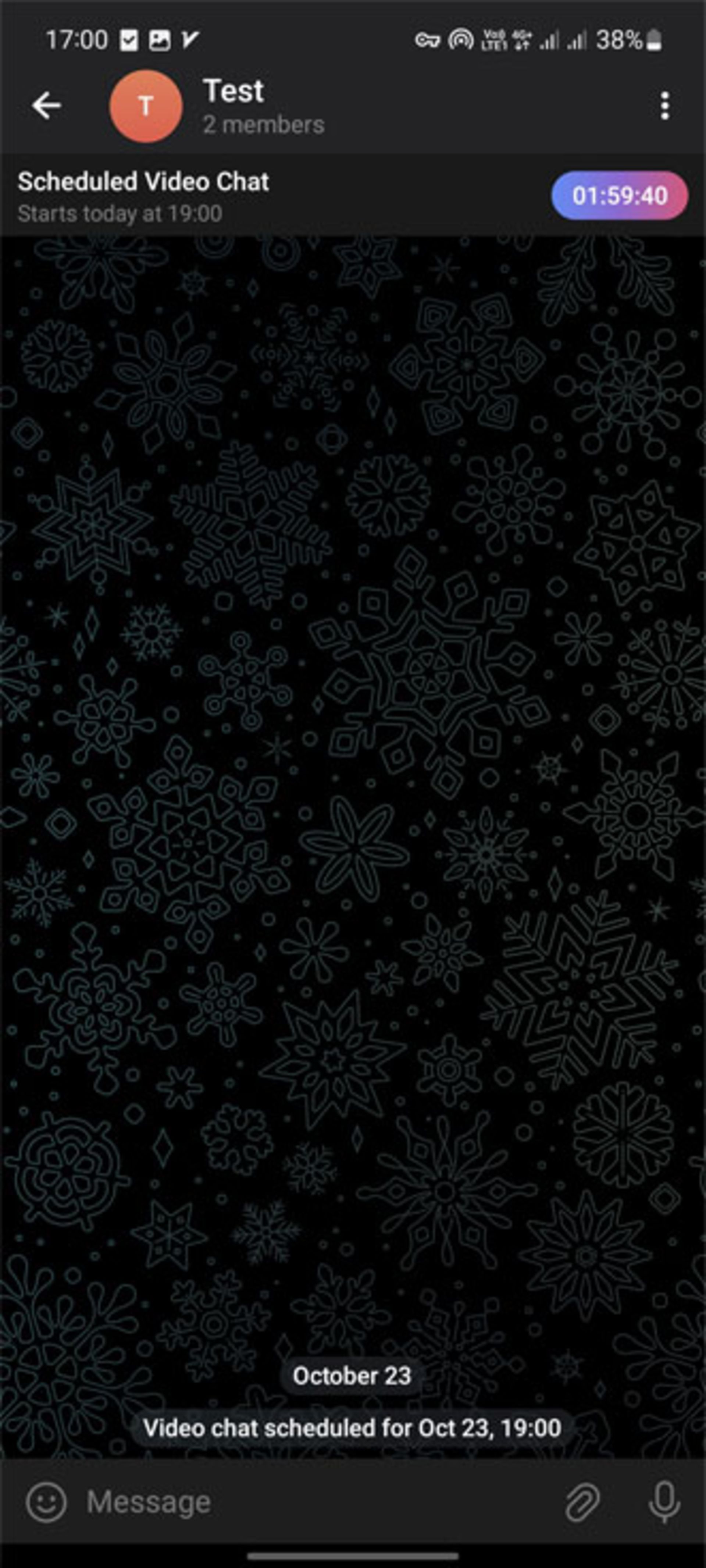
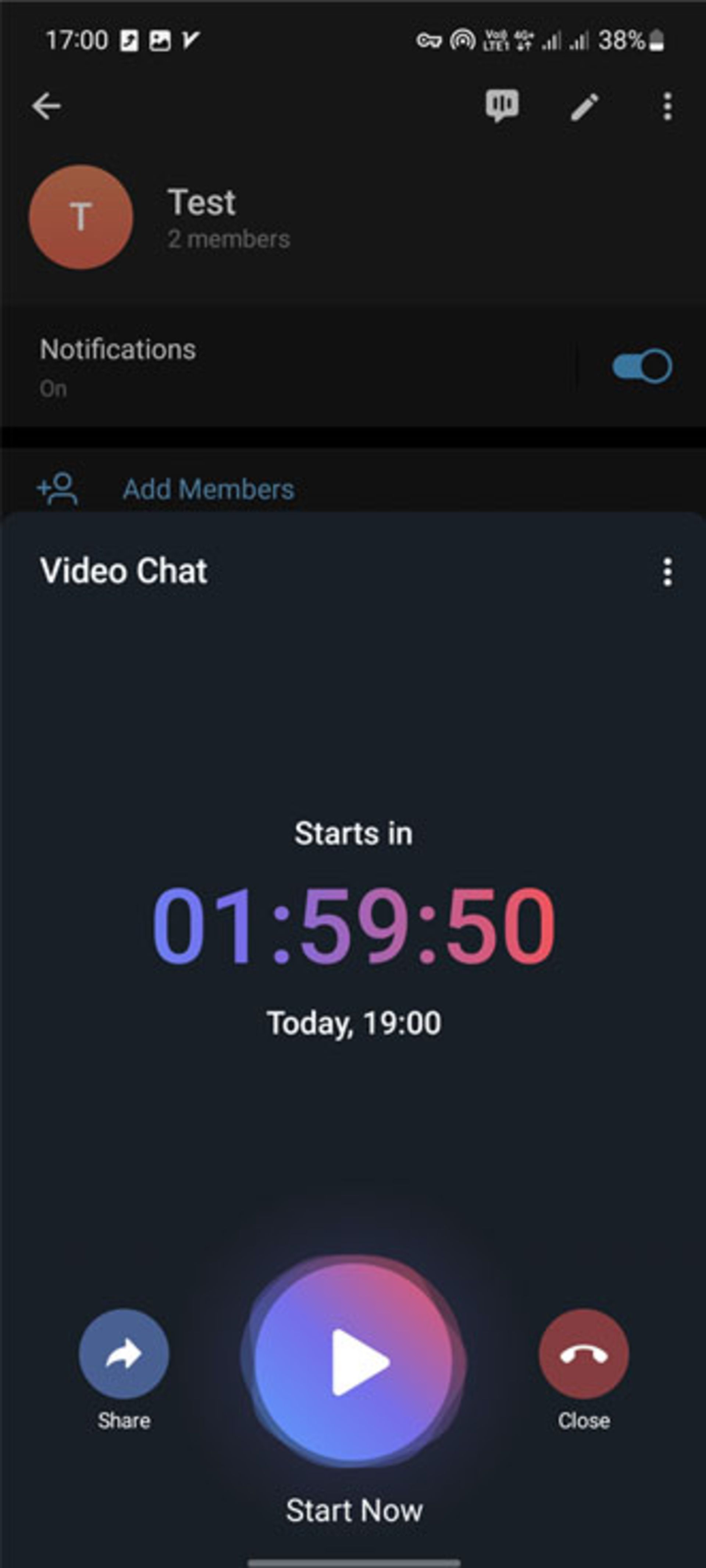
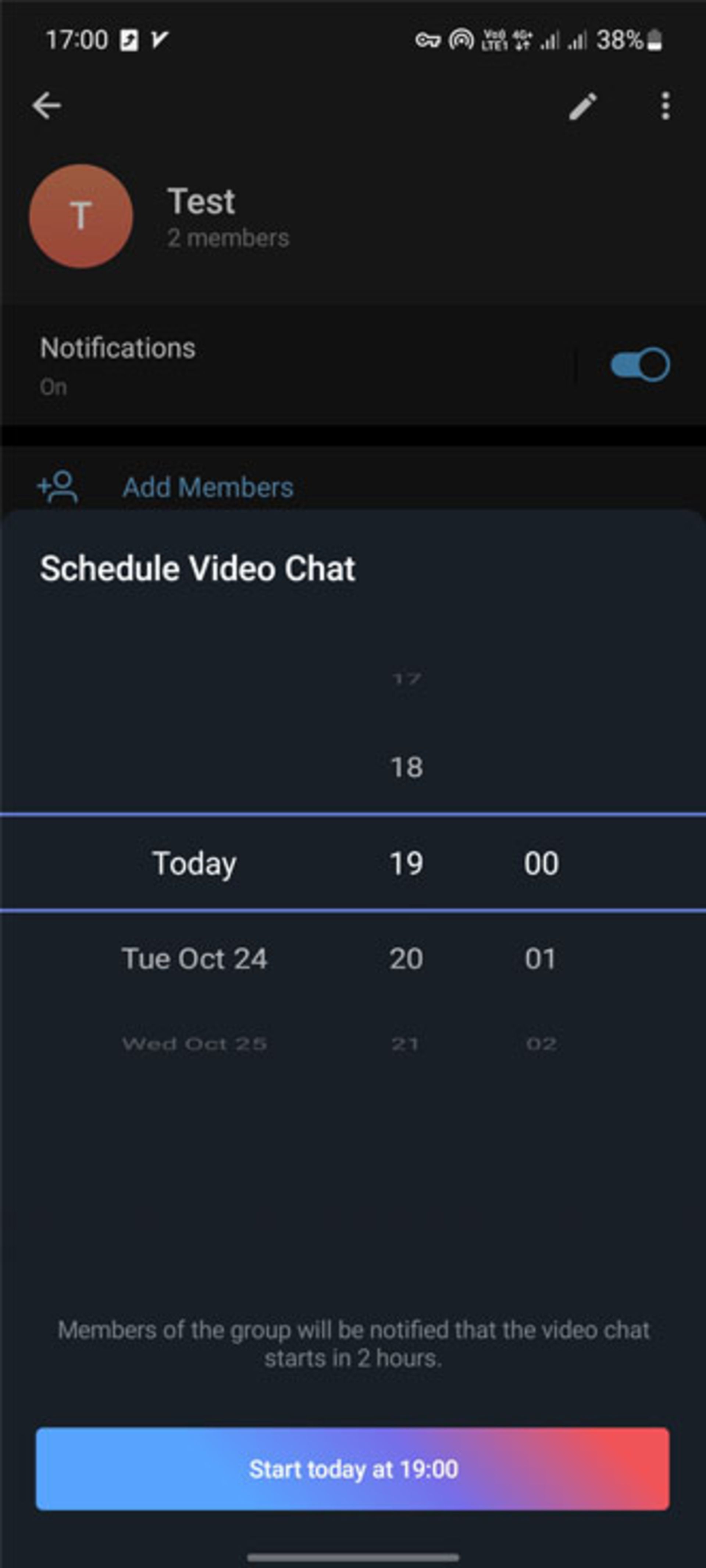
در این بخش با واردکردن تاریخ و زمان دقیق شروع تماس، زمانیکه به گروه وارد شوید، پیام پینشده را در بالای صفحه مشاهده خواهید کرد و برای شروع تماس، تنها کافی است روی پیام پینشده و سپس Start Now ضربه بزنید. در نهایت، خودتان باید شروعکنندهی تماس باشید و شاید اگر تلگرام این قابلیت را نیز اضافه میکرد که در زمان تعیینشده، تماس برقرار یا با روش دیگری، تماس به کاربر یادآوری شود، این گزینه کاربرد بیشتری داشت. بااینحال، انتظار میرود در ادامه چنین قابلیتی نیز به تماس صوتی تلگرام افزوده شود.
تماس صوتی گروهی تلگرام در آیفون
از کاربران آیفون هستید، از طریق مراحل زیر میتوانید با همگروهیهایتان تماس صوتی داشته باشید.
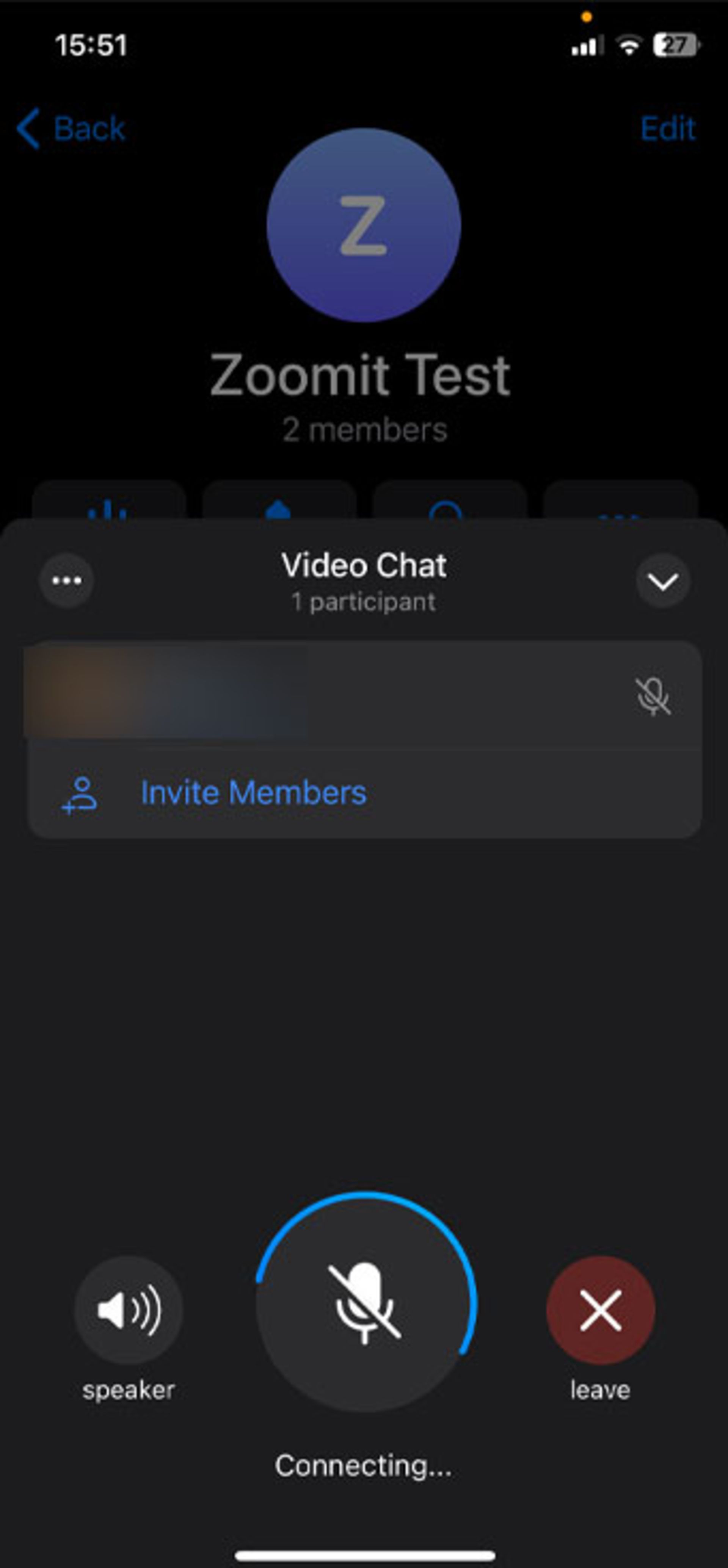
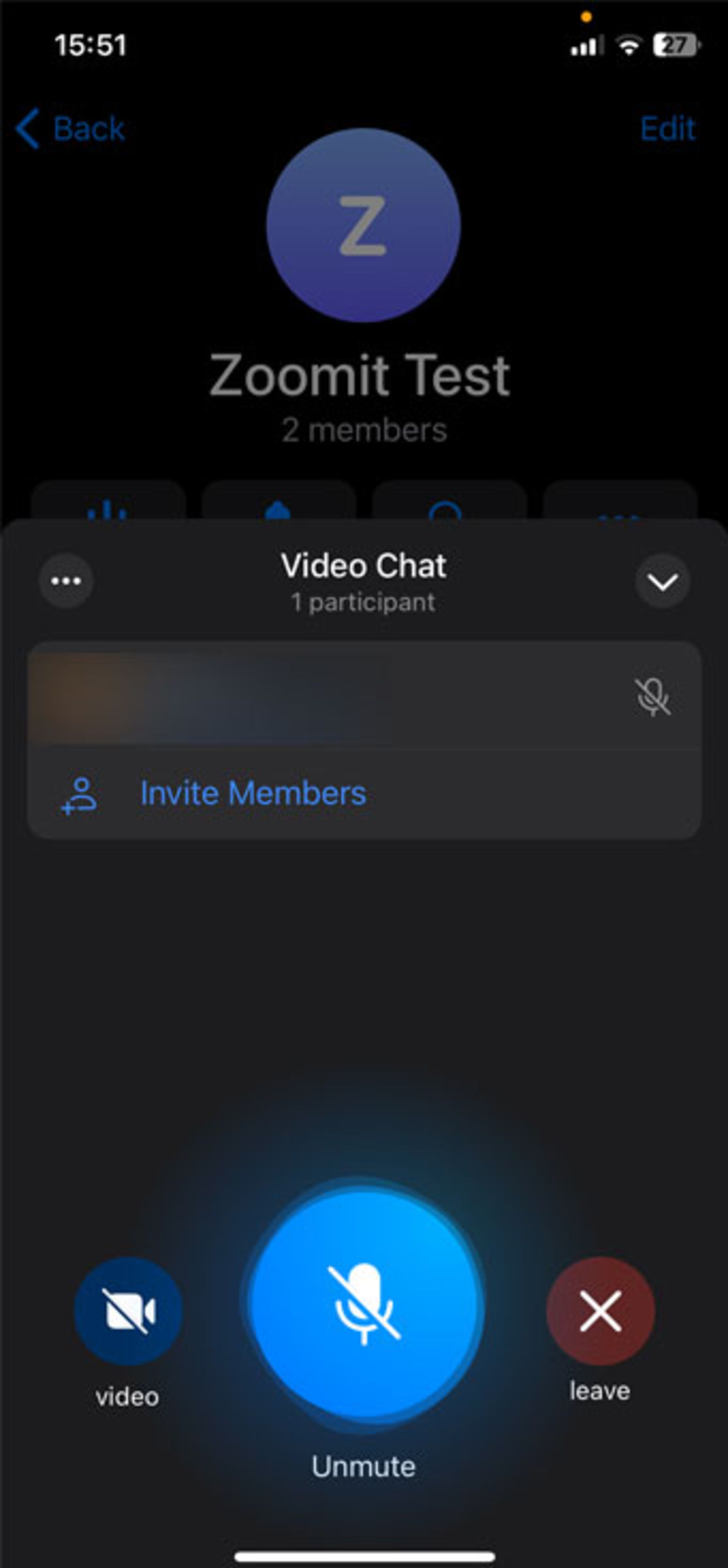
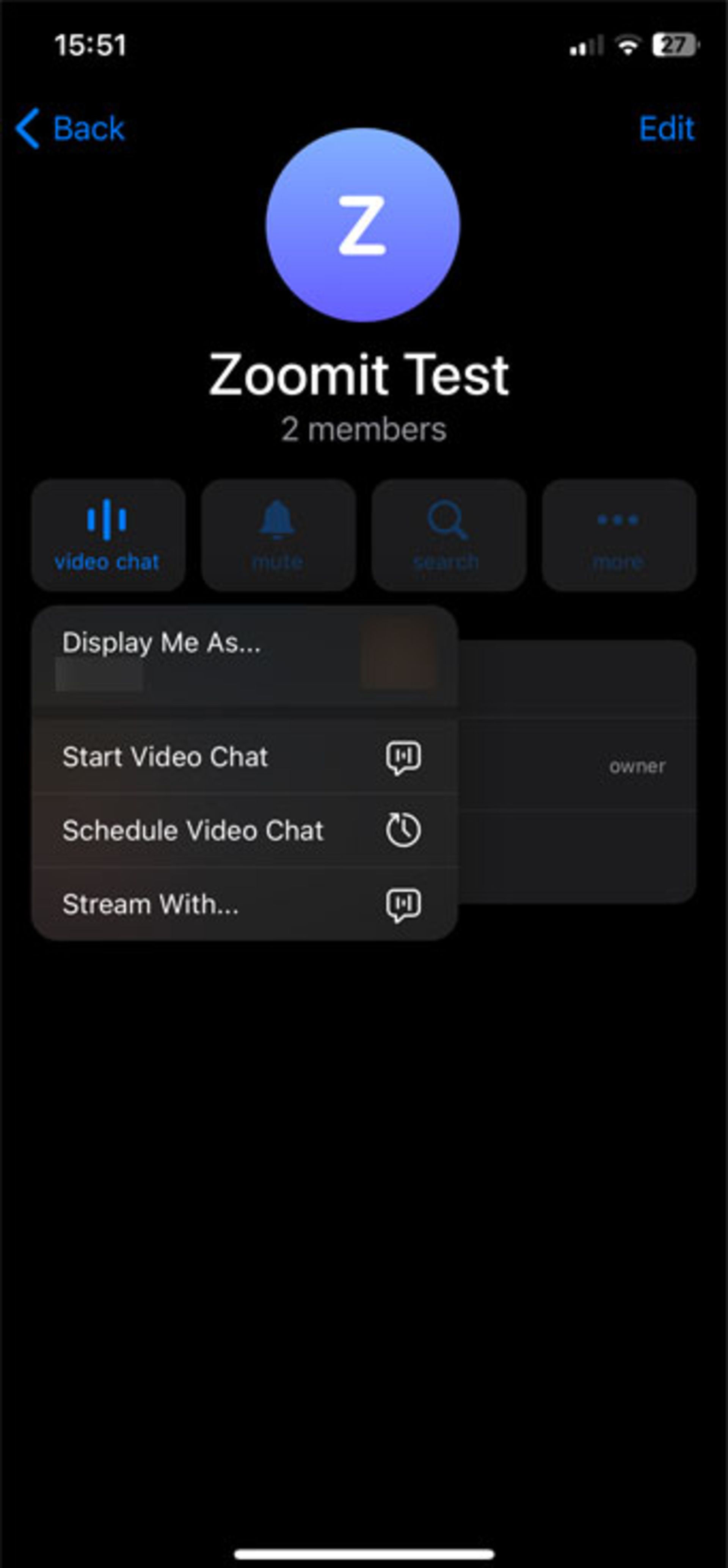
- روی نام گروه ضربه بزنید و سپس Vidoe Chat را انتخاب کنید.
- اگر میخواهید همین حالا تماس را استارت بزنید، Start Video Chat و برای تعیین زمان تماس، Schedule Video Chat را انتخاب کنید.
تماس صوتی تلگرام دسکتاپ
برای برقراری تماس صوتی گروهی در نسخهی دسکتاپ تلگرام نیز مراحل دشواری در پیش نخواهید داشت. با انتخاب نماد تماس در بالای صفحه، به سه گزینهی مختلف Start Video Chat و Schedule Video و Stream with دسترسی خواهید داشت و همانگونه که گفته شد، گزینهی اول برای برقراری تماس و گزینهی دوم برای زمانبندی بهکار برده میشود.
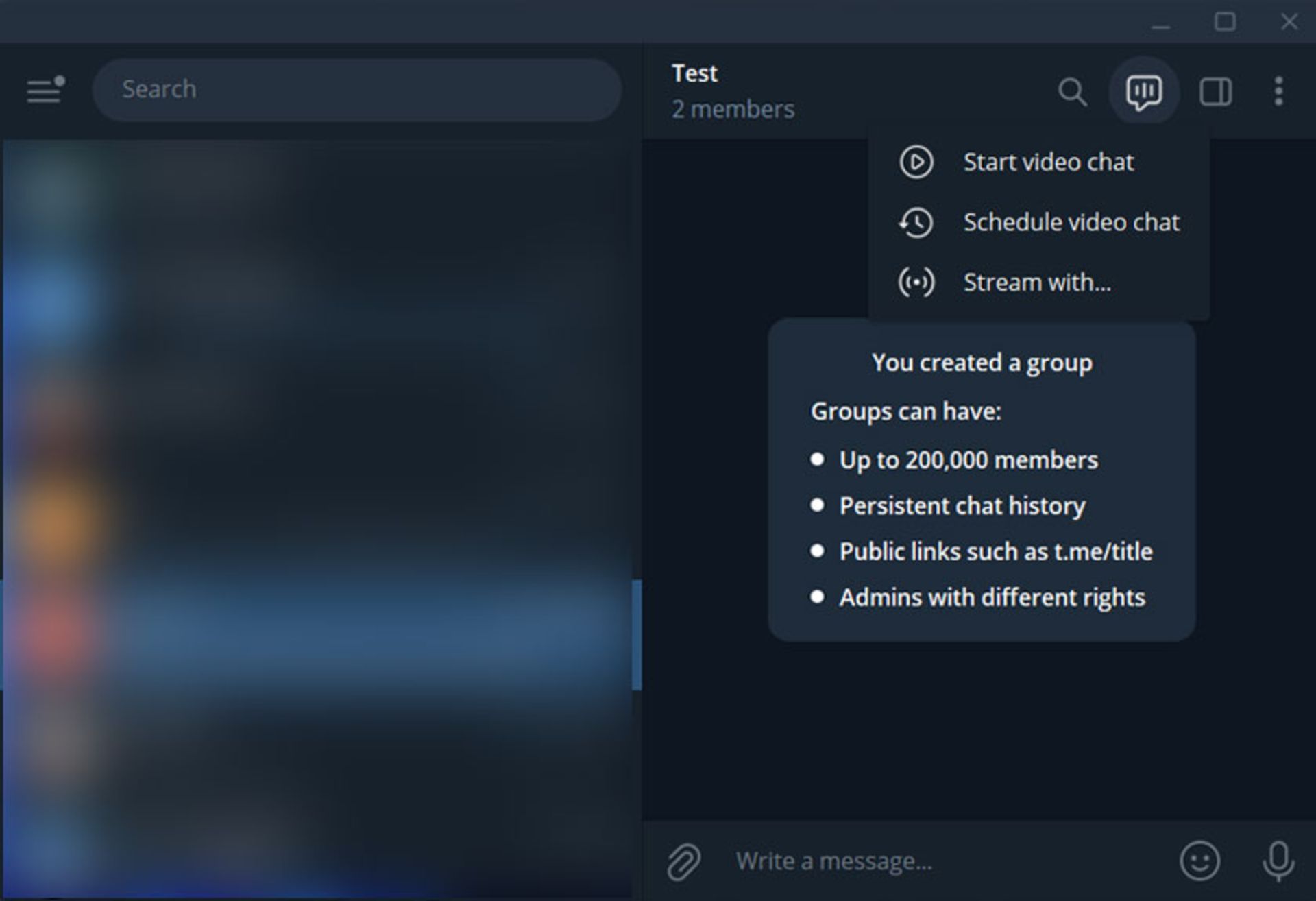
از Live Stream نیز که یکی از قابلیتهای جدید تلگرام است میتوان برای پخش زنده در کانالها و گروهها استفاده کرد.
خارج شدن از تماس گروهی تلگرام
فرقی نمیکند خودتان شروع کنندهی تماس باشید یا ادمینی دیگر؛ در هر صورت پس از لمس گزینهی Leave، تماس کماکان برقرار خواهند ماند و دوباره میتوانید به تماس ملحق شوید. برای ورود مجدد باید روی نام گروه ضربه بزنید و سپس نماد پیام را در بالای صفحه انتخاب کنید.
اگر میخواهید تماس را بهطور کلی قطع کنید و از آن خارج شوید، نماد سهنقطه و سپس End Video Chat را انتخاب کنید.
جمعبندی
اگرچه در برههای کوتاه، امکان برقراری تماس صوتی از طریق تلگرام میسر نبود، مدت زیادی است که این قابلیت با امکاناتی همچون برنامهریزی و برقراری تماس گروهی به بهترین شیوه در اختیار کاربران قرار دارد. اگر تجربهی خوبی از تماس صوتی تلگرام ندارید یا فیلترینگ باعث شده است از این پلتفرم فاصله بگیرید، به بهترین اپلیکیشن های برگزاری ویدئو کنفرانس نیز نگاهی داشته باشید.
نظرات